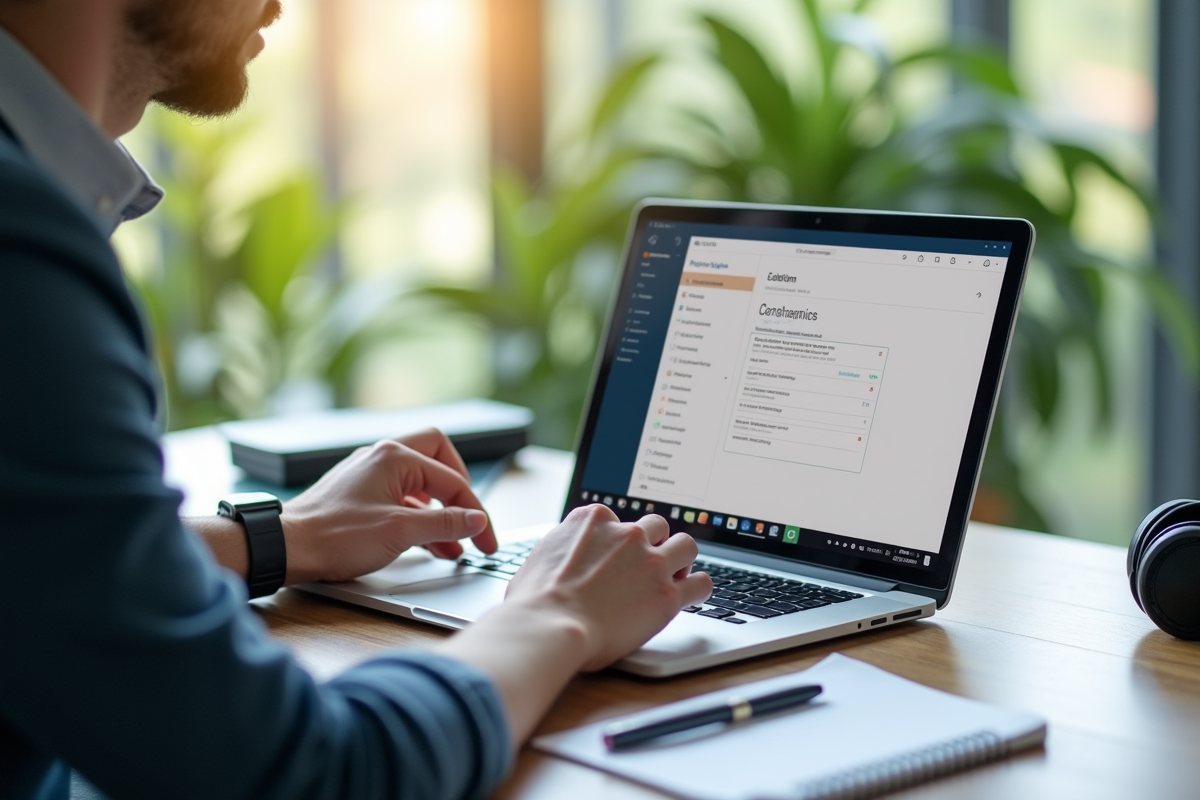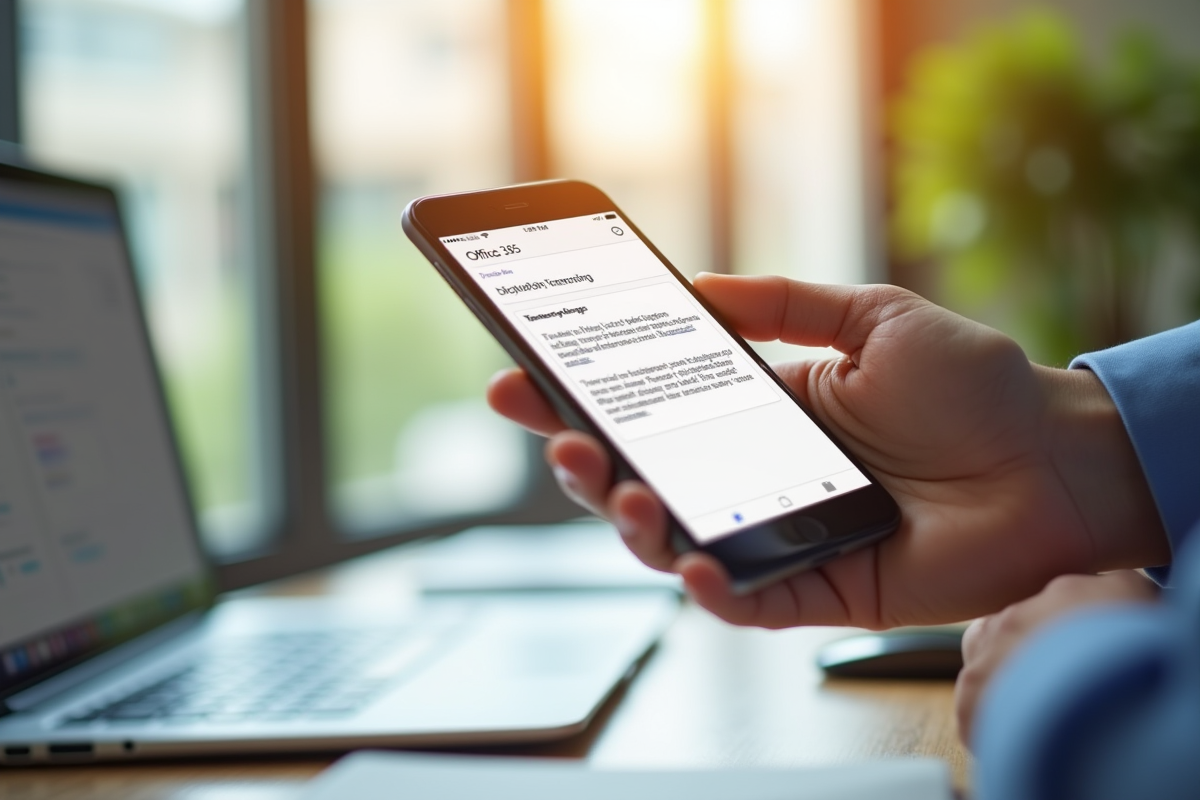Le service de transcription intégré n’apparaît pas automatiquement dans toutes les versions de Microsoft Word sur Office 365, même avec un abonnement actif. La disponibilité dépend du type de licence, de la langue paramétrée et de la région d’utilisation. Les fichiers audio acceptés présentent des limites strictes en termes de format et de taille, souvent méconnues.
Certaines options avancées, comme la distinction automatique des intervenants ou la synchronisation avec des outils d’intelligence artificielle, ne sont accessibles qu’aux utilisateurs de Copilot. Les étapes de configuration initiale comportent des prérequis techniques rarement explicités par Microsoft.
La transcription audio dans Word : à quoi ça sert vraiment ?
Derrière la fonctionnalité de transcription audio dans Word, on trouve bien plus qu’un gadget pour technophiles. Convertir un fichier audio en texte devient accessible et précis, sans sacrifier le rythme de la discussion ni la richesse des échanges. Avec Microsoft Word pour Office 365, la reconnaissance vocale ne se contente pas de retranscrire : elle structure, attribue les interventions et livre un document Word immédiatement exploitable.
Chercheurs, journalistes, avocats : pour tous ceux qui ont besoin de consigner la totalité d’un entretien ou d’une réunion, la transcription audio-texte devient un outil de confiance. Elle capture chaque nuance, chaque hésitation, tout en vous laissant pleinement attentif à la conversation. Plus besoin de revenir sur des notes dispersées ou imprécises. Le passage de l’audio-texte garantit une restitution fidèle et directement utilisable, tout en allégeant la charge mentale liée à la prise de notes manuelle.
Voici trois avantages immédiats à utiliser la transcription audio de Word :
- Rédiger vos comptes rendus devient nettement moins chronophage
- Disposer d’un support écrit favorise l’analyse et l’archivage
- Retrouver une information précise dans vos documents Word n’a jamais été aussi simple
La transcription dans Office 365 se révèle aussi précieuse pour des usages moins attendus. Besoin de sous-titres pour une vidéo ? D’indexer des podcasts ou d’améliorer l’accessibilité ? Grâce à la transcription audio Word, la parole enregistrée devient une ressource exploitable, une matière vivante pour rédiger, réfléchir ou partager sans déformation. Le texte issu d’un fichier audio s’intègre naturellement à vos outils numériques et vos processus quotidiens, sans heurts ni perte de temps.
Activer la transcription dans Office 365 : les étapes simples à suivre
Pour bénéficier de la transcription dans Office 365, il faut passer par Microsoft Word en ligne, la version installée sur le poste ne proposant pas cet outil. Une fois connecté, le menu « Dictée » de la barre d’outils affiche une option Transcrire. Un simple clic ouvre un panneau latéral avec deux possibilités concrètes :
- Lancer l’enregistrement d’une conversation en direct
- Importer un fichier audio ou une vidéo (formats pris en charge : .wav, .mp3, .mp4, .m4a)
Le téléchargement s’effectue rapidement, si la taille du fichier et la connexion le permettent. Pour transcrire un audio déjà enregistré, choisissez « Télécharger l’audio » et laissez l’algorithme de reconnaissance vocale travailler. Chaque interlocuteur est identifié, chaque prise de parole est horodatée. Le texte généré apparaît, segmenté et modifiable. Corrigez, annotez, ajustez à la volée. Vous pouvez ensuite exporter le résultat, l’insérer dans un document Word ou le partager avec vos collègues.
La méthode diffère légèrement depuis Microsoft Teams. Il suffit d’ouvrir l’onglet « Réunions », puis d’activer la saisie vocale pendant la session. La transcription se crée en parallèle et reste accessible une fois la réunion terminée. Pour profiter pleinement de ces outils, une licence Office 365 valide et un navigateur compatible (Edge ou Chrome) sont incontournables.
Un point clé : la qualité du rendu dépend beaucoup de votre environnement sonore. Un fichier audio propre, sans interférences, rend la transcription nettement plus fiable et limite les corrections fastidieuses.
Fonctionnalités pratiques et astuces pour tirer le meilleur de la transcription
La transcription dans Office 365 va bien au-delà du simple transfert d’un fichier audio en texte brut. Plusieurs fonctionnalités rendent l’expérience plus riche et pertinente pour chaque type d’utilisateur. L’intégration avec l’écosystème Microsoft, notamment la barre d’outils de Word, permet d’ajuster, d’améliorer ou d’enrichir le texte transcrit à chaque étape. Lorsqu’il y a plusieurs participants, la reconnaissance vocale segmente automatiquement les interventions, ce qui simplifie grandement le suivi des discussions lors de réunions ou d’interviews.
Le résultat final dépend logiquement de la qualité audio d’origine. Il vaut mieux enregistrer dans un lieu calme pour éviter les erreurs. Microsoft Word met à disposition une fonction de réécoute par segment : il suffit de cliquer sur l’icône pour contrôler la fidélité du passage audio et corriger si besoin. Pour retrouver une information ultra rapidement, la recherche intégrée dans le document Word transcrit fait gagner un temps précieux, surtout lorsqu’il s’agit de rédiger des notes ou de préparer un rapport détaillé.
Certains utilisateurs ont accès à Copilot dans Microsoft Word, une évolution qui change la donne. Copilot suggère des reformulations, structure le texte ou en propose une synthèse. Utilisez ces suggestions pour bâtir des comptes rendus clairs, des rapports organisés, des documents à la hauteur des exigences professionnelles.
Voici quelques astuces pour exploiter au mieux la transcription dans Office 365 :
- Utilisez la fonction dictée pour compléter ou corriger une transcription sur le vif
- Profitez de la découpe automatique pour séparer précisément les interventions et retrouver un passage ciblé
- Protégez vos données en sauvegardant régulièrement votre travail dans le cloud, via OneDrive
En somme, la transcription s’impose comme une pièce maîtresse de la productivité moderne : elle fusionne l’audio-texte avec l’agilité des outils numériques, pour un flux de travail instantanément optimisé.
Copilot et transcription : comment l’IA peut booster votre productivité
Depuis l’arrivée de Copilot dans Microsoft Word, la transcription audio connaît un tournant décisif. Oubliez la conversion laborieuse d’un fichier audio en texte brut : l’intelligence artificielle de Copilot, propulsée par GPT et Microsoft Graph, prend le relais pour trier, résumer et organiser vos contenus avec une efficacité remarquable.
Grâce à ses algorithmes, Copilot analyse la transcription et propose des résumés ou des reformulations, toujours adaptés au contexte professionnel. La rédaction des comptes rendus, l’identification des points d’action ou la création de résumés deviennent des opérations éclair. La gestion automatisée des tâches répétitives libère du temps pour ce qui compte vraiment : la réflexion et la stratégie.
La liste suivante présente quelques bénéfices immédiats de l’utilisation de Copilot avec la transcription Word :
- Identifier d’un coup d’œil les passages clés, grâce à la segmentation automatique
- Recevoir des suggestions de rédaction et une aide à la structuration pour tous vos documents Word
- Profiter d’une interopérabilité poussée avec les autres outils Microsoft, pour archiver et partager facilement les notes issues de la transcription dans Office 365
Certains continuent de comparer la transcription Word à des solutions comme Google Docs ou Dragon NaturallySpeaking. Pourtant, l’atout de Copilot réside dans sa parfaite intégration à l’écosystème de travail et la garantie de confidentialité des données, conforme aux normes européennes et adaptée aux exigences des professionnels.
Avec Copilot, l’IA s’invite dans la prise de notes automatisée, restitue fidèlement les échanges et valorise instantanément ce qui était, hier encore, enfermé dans l’oralité. Une nouvelle façon de travailler s’ouvre : plus rapide, plus fluide, plus intelligente. Qui aurait cru que la voix deviendrait l’un des piliers du travail numérique ?